Maison >Les sujets >excel >Comment implémenter la vérification de la liste déroulante dans Excel
Comment implémenter la vérification de la liste déroulante dans Excel
- 藏色散人original
- 2020-02-10 09:28:1414885parcourir
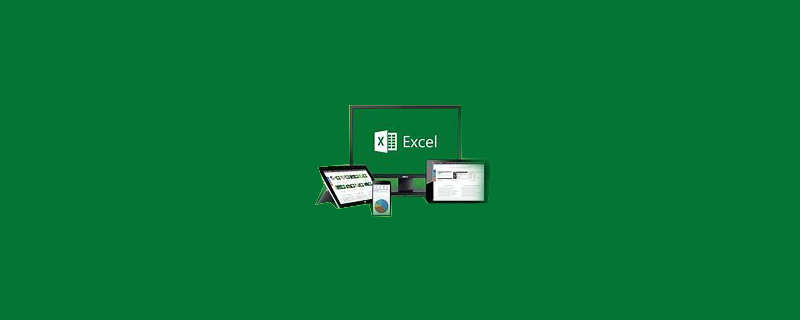
Comment implémenter la coche par liste déroulante dans Excel ?
Zone déroulante de sélection EXCEL pour implémenter la vérification
Étape 1 : Créez un nouvel Excel et définissez la validité des données [Sélectionnez la colonne X --données-- sexe valide】
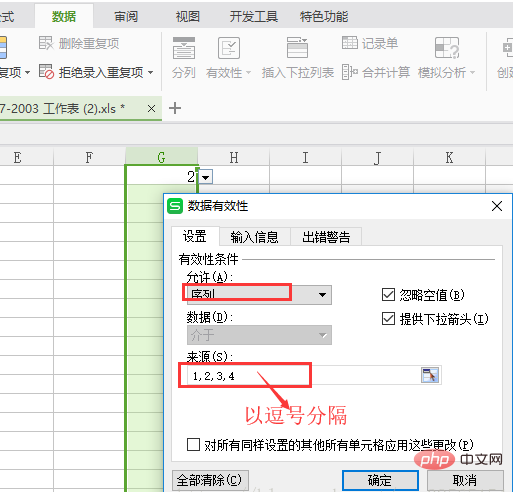
Étape 2 : Outils de développement --afficher le code --copier le code et enregistrez-le et c'est OK

Le code est le suivant :
Private Sub Worksheet_Change(ByVal Target As Range)
' Developed by Contextures Inc.
' www.contextures.com
Dim rngDV As Range
Dim oldVal As String
Dim newVal As String
If Target.Count > 1 Then GoTo exitHandler
On Error Resume Next
Set rngDV = Cells.SpecialCells(xlCellTypeAllValidation)
On Error GoTo exitHandler
If rngDV Is Nothing Then GoTo exitHandler
If Intersect(Target, rngDV) Is Nothing Then
'do nothing
Else
Application.EnableEvents = False
newVal = Target.Value
Application.Undo
oldVal = Target.Value
Target.Value = newVal
If Target.Column = 7 Then '这里规定好哪一列的数据有效性是多选的,A列是第1列,依次类推,如3就是C列,7就是G列
If oldVal = "" Then
'do nothing
Else
If newVal = "" Then
'do nothing
Else
If InStr(1, oldVal, newVal) <> 0 Then '重复选择视同删除
If InStr(1, oldVal, newVal) + Len(newVal) - 1 = Len(oldVal) Then '最后一个选项重复
Target.Value = Left(oldVal, Len(oldVal) - Len(newVal) - 1)
Else
Target.Value = Replace(oldVal, newVal & ",", "") '不是最后一个选项重复的时候处理逗号
End If
Else '不是重复选项就视同增加选项
Target.Value = oldVal & "," & newVal
' NOTE: you can use a line break,
' instead of a comma
' Target.Value = oldVal _
' & Chr(10) & newVal
End If
End If
End If
End If
End If
exitHandler:
Application.EnableEvents = True
End SubPour plus d'articles techniques liés à Excel, veuillez visiter la colonne Tutoriel de base Excel !
Ce qui précède est le contenu détaillé de. pour plus d'informations, suivez d'autres articles connexes sur le site Web de PHP en chinois!
Déclaration:
Le contenu de cet article est volontairement contribué par les internautes et les droits d'auteur appartiennent à l'auteur original. Ce site n'assume aucune responsabilité légale correspondante. Si vous trouvez un contenu suspecté de plagiat ou de contrefaçon, veuillez contacter admin@php.cn

